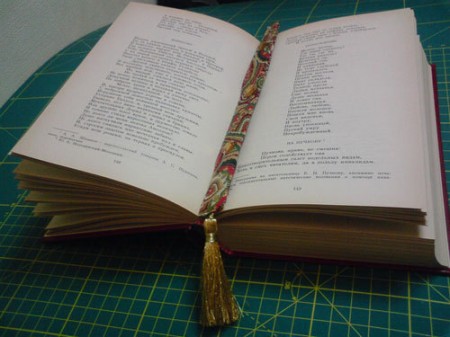 Вам наверняка приходилось иметь дело с большими документами в формате Word и долго искать в нем нужный раздел? Сегодня мы изучим, как использовать закладки для навигации по разделам документа в текстовых редакторах Word 2003, 2007 & 2010.
Вам наверняка приходилось иметь дело с большими документами в формате Word и долго искать в нем нужный раздел? Сегодня мы изучим, как использовать закладки для навигации по разделам документа в текстовых редакторах Word 2003, 2007 & 2010.
Инструкция
Закладки в Word 2010
1. Для того, чтобы создать закладку, ведущую к определенной области документа в Word 2010, просто установите курсор в том месте документа, к которому должна вести закладка.
2. Затем выберите в ленте меню раздел «Вставка», и в секции «Ссылки» выберите пункт «Закладка».
3. Появится диалоговое окно «Закладка», в котором вы можете задать новой закладке уникальное имя. В названии вы можете использовать буквы и цифры, без пробелов и спецсимволов. После присвоения имени закладке, нажмите кнопку добавить.
4. Для того, чтобы создать новые закладки на другие участки текста, повторите последние шаги (1,2,3) несколько раз, каждый раз присваивая закладке новое имя.
5. Теперь, для того, чтобы перейти в нужное место текста, вам достаточно зайти в пункт «Закладка» и выбрать соответствующую закладку. Запомните, что вы можете создавать неограниченное количество закладок.
Закладки в Word 2007 & 2003
1. Процесс создания закладок в приложениях Word 2007 & 2003 ничем особым не отличается. Вы также выбираете нужное место в документе, заходите в закладку «Вставка» и выбираете раздел «Закладка» на ленте меню.
2. Одной из изюминок такого подхода является тот факт, что если вы создадите и откроете закладку в документе Word 2010, то точно такая же закладка будет доступна при открытии документа в более ранних версиях Word 2007 & 2003.
3. Во всех версиях Word существует возможность скрытия и открытия ранее введенных закладок.
4. Все эти возможности также хорошо представлены в Word 2003, поэтому независимо от того, какую версию вы используете, вы можете облегчить себе навигацию по документам любого размера.
Заключение
Если вы сохраните документ в новом формате программы Word 2007 или 2010, с расширением .docx, то перед открытием его в 2003 версии текстового редактора, обязательно установите пакет обновления Office Compatibility.
Добавление нескольких закладок в документ значительно облегчит навигацию по нему, что намного легче, чем использовать скроллинг.

Вот спасибо, что просветили. А то сколько работаю в Worde, не знал как ставятся закладки.